Es ist an der Zeit, diesen nutzlosen sechsstelligen Passcode auf Ihrem iPhone nicht mehr zu verwenden. Jetzt, wo Polizisten in den Vereinigten Staaten sind verrückt nach dem GrayKey, eine kleine Box, die den Passcode Ihres iPhones in Stunden knacken kann, ist klar, dass der normale sechsstellige Zahlencode des iPhones nicht mehr sicher ist.
Und da GrayKey jetzt verfügbar ist, wird es nicht lange dauern, bis sie auch in den Händen der Bösen sind, wenn sie es nicht schon sind. In der Tat, Anweisungen auf So funktioniert GrayKey letzten Monat online aufgetaucht.
Die gute Nachricht ist, dass Sie Ihren iPhone-Passcode ganz einfach in etwas viel Besseres ändern können. Die schlechten Nachrichten? Es gibt eigentlich keine, es sei denn, die Polizei versucht bereits, in Ihr iPhone einzubrechen – in diesem Fall haben Sie bereits viele schlechte Nachrichten.
Touch ID, Face ID und bessere Passcodes
Dank Touch ID und Face ID kostet Sie die Verwendung eines langen iPhone-Passcodes fast nichts an Unannehmlichkeiten. Selbst wenn der Passcode so lang wie ein Tweet in voller Größe ist, müssen Sie ihn fast nie tatsächlich eingeben. Die einzige wirkliche Grenze liegt darin, ob Sie sich daran erinnern können oder nicht.
Schließlich müssen Sie Ihr Master-Passwort nur bei wenigen Gelegenheiten eingeben. Es ist beispielsweise nach dem Neustart des iPhones erforderlich oder wenn Sie iOS aktualisieren möchten. Das iPhone fordert auch alle paar Tage zur Eingabe des Passworts auf, je nachdem, wie lange Sie das Gerät nicht wirklich verwenden. In der restlichen Zeit können Sie die Passcode-Eingabe dank Face ID oder Touch ID überspringen.
Schritt eins besteht also darin, sicherzustellen, dass Sie Touch ID oder Face ID verwenden. Touch ID ist auf älteren iPhones langsam, aber wenn Sie ein iPhone 6s oder besser haben, verwenden Sie den Sensor der zweiten Generation, der fast sofort funktioniert. Und Face ID ist auch ziemlich schnell.
Ändern Sie Ihren iPhone-Passcode in eine richtige Passphrase
Um Ihren iPhone-Passcode zu ändern, gehen Sie zu Einstellungen > Gesichts-ID & Passcode (oder Einstellungen > Touch-ID & Passcode, wenn Sie keine Face ID haben). Das Gerät fordert Sie auf, Ihren aktuellen Passcode einzugeben, um sich zu authentifizieren. Scrolle dann nach unten und tippe auf Kennwort ändern. Das iPhone fordert Sie auf, sich erneut mit Ihrem aktuellen Passcode zu authentifizieren. Sobald Sie dies getan haben, erscheint die vertraute numerische Tastatur, die bereit ist, Ihren neuen Code zu akzeptieren.
Geben Sie noch nichts ein. Tippen Sie stattdessen auf die Wörter Passcode-Optionen. Dadurch wird das folgende Panel angezeigt:
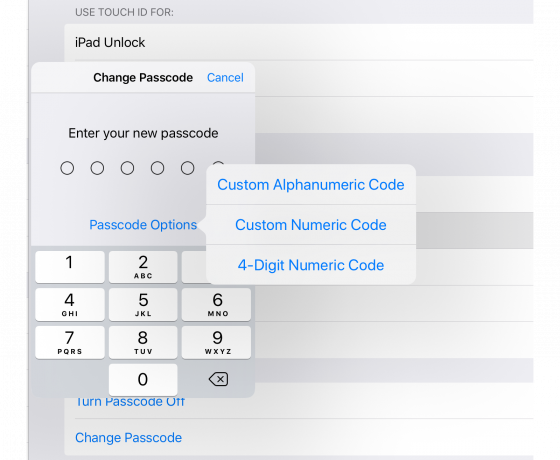
Foto: Kult von Mac
Sie können zwischen einem vier- oder sechsstelligen Zahlencode, einem benutzerdefinierten Zahlencode oder einem benutzerdefinierten alphanumerischen Code wählen. Wählen Benutzerdefinierter alphanumerischer Code aus dieser Liste und geben Sie Ihren neuen Passcode ein. Vermeiden Sie es, etwas leicht „hackbares“ wie den Namen Ihres Hundes, Ihre Adresse usw. zu verwenden. Es ist viel besser, eine lange Passphrase zu verwenden – a Reihe von gemeinsamen (aber zufälligen) Wörtern an die du dich erinnern kannst. (Es ist auch eine gute Idee, Ihre neue Passphrase in einem sicheren Passwort-Manager wie dem von zu speichern Kult des Mac Sponsor Dashlane. Auf diese Weise sind Sie auch dann abgesichert, wenn Sie Ihre neue iPhone-Passphrase vergessen – solange Sie sie mit einem anderen Gerät synchronisiert haben.)
Die Auswahl einer guten Passphrase würde den Rahmen dieses Artikels sprengen. Aber sobald Sie einen haben, der sicher ist und den Sie sich merken können, geben Sie ihn ein. Geben Sie es dann erneut ein, wenn Sie dazu aufgefordert werden. Sie sind jetzt viel besser gegen Polizisten geschützt, die versuchen, mit GrayKey oder ähnlichen Tools auf Ihr iPhone zuzugreifen. Anstatt Ihren Passcode innerhalb von Stunden oder Tagen zu knacken, dauert es jetzt Wochen, Monate oder sogar noch länger.
Neuer Entsperrbildschirm
Wenn Sie bisher einen regulären numerischen Passcode verwendet haben, werden Sie feststellen, dass Ihr iPhone eine andere Eingabemethode anzeigt, wenn Sie zur Eingabe Ihres neuen Passcodes aufgefordert werden. Anstelle eines numerischen Tastenblocks sehen Sie eine vollständige QWERTZ-Tastatur. Geben Sie einfach Ihre neue Passphrase ein und drücken Sie Eintreten.
Es mag mühsam erscheinen, einen längeren Code einzugeben (weil es so ist). Da man ihn aber sowieso kaum betreten muss, lohnt sich der Aufwand. Stellen Sie nur sicher, dass Sie sich daran erinnern können.
Wir haben diesen Artikel ursprünglich am 17. April 2018 veröffentlicht. Wir haben es für die neueste Version von iOS aktualisiert.
